Kun præsentationsværter kan vise deres skrivebord eller kun ét program til alle i mødet ved hjælp af Microsoft Lync Web App-kommunikationssoftwaren. Og seere kan anmode om tilladelse til at "overtage styringen" af et delt program for f.eks. at redigere et dokument eller bidrage til en demonstration. Kun én person ad gangen kan dele sit skrivebord.
Hvad vil du foretage dig?
Kontrollér, om du er præsentationsvært
Hvis du vil afgøre, om du allerede er præsentationsvært for det aktuelle møde, skal du kontrollere, om du er angivet under Præsentationsværter på deltagerlisten.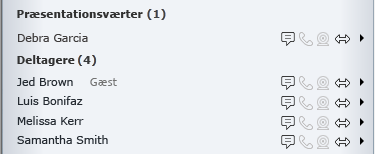
Hvis deltagerlisten ikke er synlig, skal du klikke på pilen Vis samtale til venstre for delingsfasen.
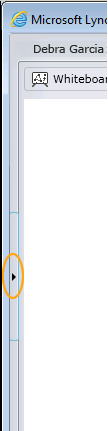
Hvis du er deltager og derfor ikke har tilladelse til deling, men du vil præsentere noget på skrivebordet eller i et program, skal du bede mødearrangøren eller en anden præsentationsvært om at forfremme dig til en præsentationsvært.
Del dit skrivebord
Hvis du vil dele dit skrivebord med alle mødedeltagere, skal du gøre følgende:
-
I mødevinduet skal du klikke på menuen Del. Klik derefter på Skrivebord.
-
Hvis det er nødvendigt, bliver du bedt om at installere eller opgradere microsoft Lync Web App-plug-in'en.
-
Hvis du endnu ikke har delt dit skrivebord eller et program i dette møde, bliver du bedt om at indlæse plug-in'en. Hvis det domæne, der indlæser plug-in'en, svarer til det aktuelle mødedomæne, skal du klikke på Tillad.
-
Hvis du kun har én skærm, deles den. Hvis du har mere end én skærm, skal du klikke på den eller de skærme, der skal deles, i dialogboksen Vælg et element, der skal deles .
Bemærk!: Mens du aktivt deler, vises ordene Du deler øverst i fasen (højre rude i mødevinduet).
Del et åbent program
I stedet for hele dit skrivebord kan du vælge at præsentere et bestemt program eller programmer og de tilknyttede vinduer.
-
I mødevinduet skal du klikke på menuen Del. Klik derefter på Program.
-
Hvis det er nødvendigt, bliver du bedt om at installere eller opgradere Lync Web App-plug-in'en.
-
Hvis du endnu ikke har delt dit skrivebord eller et program i dette møde, bliver du bedt om at indlæse plug-in'en. Hvis det domæne, der indlæser plug-in'en, svarer til det aktuelle mødedomæne, skal du klikke på Tillad
-
Vælg det eller de programmer, du vil have vist, i dialogboksen Vælg programmer , og klik derefter på Start deling.
Bemærk!: Mens du aktivt deler, vises ordene Du deler øverst på fasen.
Stop deling
Hvis du vil stoppe med at dele dit skrivebord eller dine programmer, skal du gøre følgende:
-
Klik på Stop deling i mødevinduet.
-
Klik derefter på Skjul fase , eller hvis du vil begynde at dele noget andet, skal du klikke på Indholdsliste og foretage et andet valg.
Giv andre kontrol over dit skrivebord eller program
-
Når du begynder at dele, bevarer du kontrollen over skrivebordet eller det åbne program. Du kan give kontrol til en anden mødedeltager, så vedkommende kan bruge sin egen mus og sit eget tastatur til at navigere og foretage ændringer i det, du deler. Du kan når som helst overtage styringen igen.
-
Mens du deler dit skrivebord eller et program, skal du klikke på menuen Overdrag kontrol på delingslinjen øverst på fasen.
-
Gør et af følgende:
-
Hvis du vil give alle i mødet tilladelse til automatisk at overtage styringen af din computer, skal du klikke på Acceptér automatisk anmodninger om styring.
-
Hvis du kun vil give kontrol til én deltager, skal du klikke på personens navn under Deltagere.
-
Bemærk!: Hvis du vælger en enkeltperson, kan denne person straks overtage styringen og foretage ændringer ved hjælp af sit tastatur. Hvis du vælger automatisk at acceptere anmodninger om kontrol, får brugerne kontrol, når de klikker på Anmod om styring.
Tag kontrollen tilbage
Du kan når som helst overtage styringen igen under en delingssession.
-
På delingslinjen skal du klikke på menuen Overdrag kontrol og derefter klikke på Tag kontrollen tilbage.
Anmode om kontrollen
Når en anden mødedeltager deler, kan du anmode om styringen af vedkommendes skrivebord eller program.
-
Klik på Anmod om styring.
Medmindre de vælger automatisk at acceptere anmodninger om kontrol, skal den person, der deler, acceptere din anmodning, før du kan overtage styringen.










